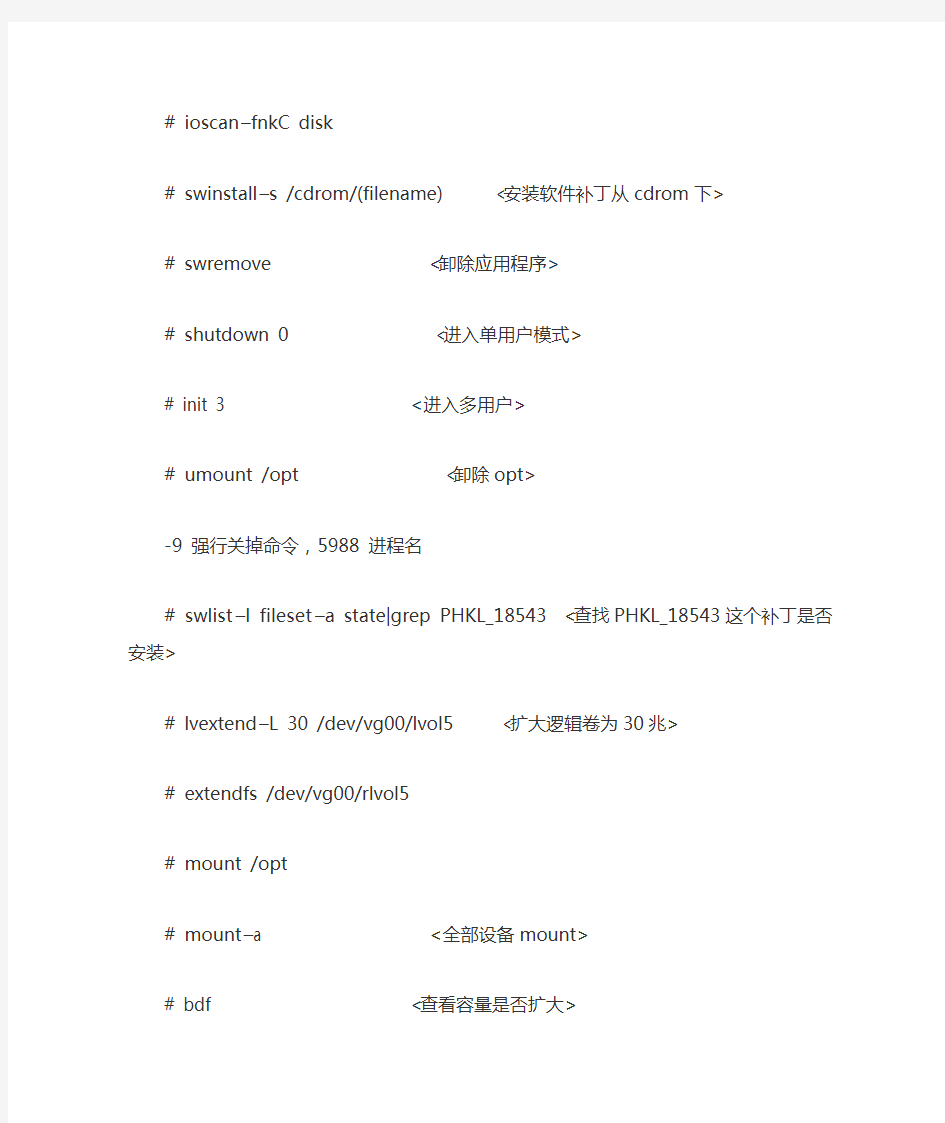

# ioscan –fnkC disk
# swinstall –s /cdrom/(filename) <安装软件补丁从cdrom下>
# swremove <卸除应用程序>
# shutdown 0 <进入单用户模式>
# init 3 <进入多用户>
# umount /opt <卸除opt>
-9 强行关掉命令,5988 进程名
# swlist –l fileset –a state|grep PHKL_18543 <查找PHKL_18543这个补丁是否安装>
# lvextend –L 30 /dev/vg00/lvol5 <扩大逻辑卷为30兆>
# extendfs /dev/vg00/rlvol5
# mount /opt
# mount –a <全部设备mount>
# bdf <查看容量是否扩大>
# lvextend –L 200 /dev/vg00/lvol6 <在线将tmp文件系统扩展到800Mb>
# fsadm –b 819200 /tmp
# bdf
# tsm <启动多进程,用ctrl_t切换窗口或按F1、F2来切换>
# make_tape_recovery –Av <备份系统到磁带上、备份到磁带上的系统文件看不到。用这个命令之前必须安装Ignite-ux这个软件>
# chmod 777 或444 <该文件执行属性,777 改为可执行文件同时放开权限,444 收回权限同时改为不可执行文件>
# mstm <查看机器信息>
# armdsp –i <查看V A信息>
# cvui <设置V A命令>
< /opt/sanmgr/hostagent/sbin (先进入这个目录)
/HA_trigger 先stop 后start
/dial_trigger stop start
磁盘柜进程全部先stop 后starl,否则找不到V A>
# armmgr –s shut / start 别名
V A控制器
第一步:
# cd /opt/sanmgr/commandview/server/data
# mv DeviceDBfile DeviceDBfile.old
第二步:
# cd /opt/sanmgr/hostagent/sbin
# ./HA_trigger stop
# ./dial_trigger stop
# ./HA_trigger start
# ./dial_trigger start
# armdiscover
# armdiscover <查找阵列柜>
# amdsp -a fc <查看FC60状态,disk状态要显示Optimal,显示Replaced要注意>
# amdsp -d fc|grep "Disk State" <查看FC60硬盘状态>
# pa pri 1/0/0/2/0.6.0 <改动启动路径(主)>
# pa alt 1/0/0/2/0.6.0 <改动启动路径(副)>
# lvlnboot –v <查看启动路径>
# setboot –s on/off <设置机器是否自动启动>
# setboot –b on/off
# mediainit /dev/rdsk/cxtydz <对一个磁盘进行格式化和校验其完整性>
# swapinfo <查看机器的一些信息>
# dmesg <查看MEMORY>
# top <查看CPU>
# swlist <查看安装了那些软件>
# vgdisplay –v <查看FreePE(硬盘剩余大小)>
# grep –i error syslog.log <快速查看syslong.log内的错误>
# egrep –i “war|err|fail|scsi|lan” /dev/adm/syslog/syslog.log
# ioscan –kfnCtape <查看磁带机>
# lanscan <查看网卡>
# ioscan –kfnCfc <查看光纤卡>
# ioscan –fnH0/0/1/0 <查看0/0/1/0地址信息>
# netstat –in
# ifconfig lan*
# info_col.11 <收集机器信息,做安装报告用>
# info_col.1026 <收集10.26版本信息>
# dd if=/dev/rdsk/cxtydo of=/dev/rdsk/cxtydo bs=1024k <整盘copy,if后面是旧盘,of后面是新盘> # dd if=/dev/dsk/cxtydo of=/dev/dsk/cxtydo bs=1024k
# sar –d <查看硬盘使用频率>
添加磁带机:
第一种方法:
# tsm
# sam
# peripheral devices ? Tape drives <在Actions项选择Add>
第二种方法:
在kernel内修改stape 改成In <在Actions ? Add drives to kernel>
加机械臂驱动(可以在kernel改):
schgr -? in
spt --? in
spt0 -? in
Setup 网卡IP:
# cd /etc/rc.config.d
# vi netconf
shift:1,$ s/old/new/g <把所有Old replace New>
# tar rv 文件名
# tar xv 文件名<从磁带copy到本机上>
# tar cv <删除磁带上的所有内容>
# tar tv <查看磁带上的内容>
# tar tvf /dev/rmt/1m <指定1m磁带机文件名>
# tar rvf /dev/rmt/1m tmp
# mt offl <磁带退出>
3. find
find命令是功能最强的命令之一,但同时也是命令行结构最难以掌握的命令之一。# find / -print | wc -l 显示系统中所有文件和目录的数目。
# find / -user $LOGNAME -print 显示系统中该用户所有文件和目录。
# find / -size 100 -print 显示文件大小为100 blocks。
# find / -size -100 -print 显示文件大小小于100 blocks 。
# find / -size +100 -print 显示文件大小大于100 blocks 。
# find / -name core -exec rm {} ;查找并删除core文件。
# find . -exec chown $LOGNAME {} ;修改一个目录下的所有文件的用户所属。# find .-type d -exec chmod 770 {} ;修改一个目录下的所有目录的权限。
4. stty
该命令用于检查和修改用户当前注册终端的通信参数。
# stty -a;查看当前注册终端的通信参数。
# stty -ixon;设置ixon为off。
#stty ixon;设置ixon为on。
# stty sane;当终端发生混乱时,通常可以产生有益的效果。
用于设置终端类型。
tset -s -Q -m …hp?
6. cron
cron(chronography,计时),每分钟苏醒一次,查看控制文件以确定当时是否存在应运行的作业,存在则运行之。
# crontab filename ; 创建一个cron
# crontab -r ; 把cron从crontab去掉
crontab位于目录/var/spool/cron/crontabs下,每个用户的cron文件名是其用户名。
7. /etc/hosts
8. /etc/passwd
口令文件,内容为:
登录用户名:加密口令:用户ID:组ID:保留:初始工作目录:shell路径
9. /etc/group
内容为:
组名:加密密码:组ID:所有属于该组的用户。
10. /etc/profile
如果该文件存在,则每个用户登录时被执行。该文件一般用于设置一些通用环境变量,如果用户的home目录中存在.profile文件,则在执行/etc/profile之后,再执行用户的.profile文件。
11. /etc/inittab
内部初始化之后,系统将启动/etc/init这个deamon进程,使/etc/init进程取得引导序列的控制权。而init进程从文件/etc/inittab(inittable,初始化表)取得指示,该文件的内容控制所有init状态,同时也控制那些已消亡进程的再生。
12. /etc/fstab
系统中可以mount的文件系统的信息。
13. /etc/lvmtab
使用命令:
# strings /etc/lvmtab;查看系统VG和磁盘信息。
14. /etc/rc.config.d/netconf
包含系统名称和网络配置信息,如IP地址、子网掩码和路由信息等。
15. /stand/system
包含系统的驱动程序和子系统信息,内核设备信息和一些系统可调参数信息。
安装系统时需要安装的软件及补丁
1.V A管理软件 /cdrom/hpux/ <安装时需要进入这个目录、指定所需要安
装的软件名>
2.MC B3935DA <第3张碟>
3.Ignite B5725AA <第2张碟>
4. Megpatch <随时更新的碟>
5. MirrorDisk B2491BA
# bdf –v <查看逻辑卷的使用情况、空间大小>
# fuser –ck /cdrom <清除cdrom中所有进程,否则光驱不会开门>
# insf –e <生成设备文件名、加载设备驱动文件名>
# insf –evCdisk <查看设备是否有变化,恢复设备驱动号>
# vgscan –a <如果/etc/lvmtab的文件不正常、或丢失,可用这个命令来重新生成lvmtab,但是做之前一定要备份lvmtab>
配置MODEM
# ctrl_b <进入GSP状态、配置MODEM >
# ca <配置MODEM>
# er <激活MODEM>
# GSP >XD
>R
# ctrl_b
# GSP>lc <修改LAN console IP>
安装Ignite (B5725AA):Make_recovery 不能备份,可以修改设置:
# vi /opt/ignite/bin/make_medialif 到502行(shift_Enter)修改:
lifinit $ipl_options –v72000000 –d24 为
lifinit $ipl_options –v102000000 –d24
设置或调整VA:
先用Console连接V A进行调整&Setup,或用15针窜口线连接电脑。
# vfpdsp -? <查看参数>
# vfpdsp –f
# vfpdsp –L
# vfprecover <恢复V A数据>
# vfprecover –s
做Mirror的步骤:
pvcreate –f –B /dev/rdsk/c2t2d0
mkboot /dev/rdsk/c2t2d0
mkboot –a “hpux –lq(;0) /stand/vmu nix” /dev/rdsk/c1t2d0
mkboot –a “hpux –lq(;0) /stand/vmunix” /dev/rdsk/c2t2d0
vgextend /dev/vg00 /dev/dsk/c2t2d0
lvextend –m 1 /dev/vg00/lvol1 /dev/dsk/c2t2d0
lvextend –m 1 /dev/vg00/lvol2 /dev/dsk/c2t2d0
lvextend –m 1 /dev/vg00/lvol3 /dev/dsk/c2t2d0
lvextend –m 1 /dev/vg00/lvol4 /dev/dsk/c2t2d0
lvextend –m 1 /dev/vg00/lvol5 /dev/dsk/c2t2d0
lvextend –m 1 /dev/vg00/lvol6 /dev/dsk/c2t2d0
lvextend –m 1 /dev/vg00/lvol7 /dev/dsk/c2t2d0
lvextend –m 1 /dev/vg00/lvol8 /dev/dsk/c2t2d0
lvlnboot –r /dev/vg00/lvol3
lvlnboot –s /dev/vg00/lvol2
lvlnboot –d /dev/vg00/lvol2
lvlnboot –b /dev/vg00/lvol1
lvlnboot –R
setboot –a 0/0/2/0.2.0
进入单用户维护模式:
在10秒中断时按任意健,然后键入bo (enter),然后提示是否进入IPL模式、选择yes,然后键入hpux –is 进入单用户维护模式,然后# vgchange –a y /dev/vg00 进行初始化HP-UX系统。
# lvchange –M n –c n /dev/vg00/lvol2 <给mirror作优化>
# strings /etc/lvmtab <查看Mirror情况>
# lvlnboot –v <查看Mirror是否做成功>
# lvdisplay –v /dev/vg00/lvol1
解除镜像:
lvreduce –m 0 /dev/vg00/lvol1 /dev/dsk/c1t2d0
lvreduce vg00 /dev/dsk/c1t2d0
如果mirror无法作,stringe /etc/lvmtab 有多余的PV,要删除掉。 <慎用此命令,一定要备份vgdisplay –v vg0x 信息>
# vgreduce /dev/vg0x /dev/dsk/cxtydz
# lvremove /dev/vg01/lvol1 <删除vg01内lvol1卷>
更换有镜像根盘的方法、步骤:
# make_tape_recovery –Av
# shutdown –ry 0
Replace the bad disk
Bo?y?ISL?hpux –ls
# vgchange –a y /dev/vg00
# mv /etc/lvmtab /etc/lvmtab.bak
# pvcreate –f /dev/rdsk/cxtydz
# mv /etc/lvmtab.bak /etc/lvmtab
# mkboot /dev/rdsk/cxytdz
# mkboot –a “hpux –lq(;0) /stand/vmun ix” /dev/rdsk/cxtydz
# vgcfgrestore –n /dev/vg00 /dev/rdsk/cxtydz
# vgsync /dev/vg00
# lvlnboot –r /dev/vg00/lvol1
# lvlnboot –s /dev/vg00/lvol2
# lvlnboot –v
# shutdown –ry 0
更换有镜像硬盘的方法、步骤:
# lvreduce –k –m 0
# lvremove
# vgreduce –f vg00
# vgcfgbackup /dev/vgxx <备份vgxx信息,默认存放在/etc/lvmconf下>
如果vg0x丢失用:
# vgcfgrestore –n /dev/vg0x /dev/rdsk/cxtydz
# vgchange –a y /dev/vg0x
AUTO RAID (磁盘阵列)
#arraydsp –i <用来找到AutoRAID序列号>
#arraydsp –a <列出所有序列号>
FC60的盘不能够随意互换,可以用一下命令试一下:
# amutil –d 2:1 fc <修复相应硬盘>
# amutil –D 4:0 fc
# amutil –syswipe fc <格式化>
FC60的灯提示不正常的情况下用这些命令试一下。
# amdsp –i
# ammgr –D 别名主机名 <设置别名>
# ammgr –c AA 主机名 <设置模式,当FC60的灯全亮的时候用这个命令> 配置双机的时候必须做的步骤:
scsi init 0/10/0/0 6
scsi rate 0/10/0/0 ultra
# vi .rhosts <建立两机之间信任关系,这样可以copy file>
hostname1 root
hostname2 root
改Host名字
先修改:# vi /etc/hosts 内的host名字
127.0.0.1 hostname
127.0.0.1 localhost loopback
后修改:# set_parms hostname
# sh PHCO_15220 <解开补丁包,会生成一个有*.depot结尾的补丁程序>
ftp>mget <得到多个文件>
ftp>put <给一个文件>
QX Modem Initialize strings
AT
AT&F
AT&D3&R0&S1%C0
ATS0=1S23=58
AT&W0&Y0
设置终端类型(在安装的时候当Console显示乱码时)
Ctrl_scrlk look <用Ctrl_Enter来修改类型>
在安装系统的时候要修改的一些东西,否则会报错
# vi /etc/hosts 内的host名字后面空格加一个. (点)
# vi .profile 内设置TERM=hp
# vi .profile 在倒数第二行加入export PS1=?hostname?:?$PWD #?
安装11.11i 系统时候一定要copy /usr/newconfig/etc/inittab 文件到/etc/ 下,否则系统会出错。#cd /usr
#cd /newconfig
#cd /etc
#cp inittab /etc/
从磁带(make_recovery)恢复/opt
# mt –t /dev/rmt/0mn fsf 1
# tar –xvf /dev/rmt/0m opt
创建lvg01: <假如lvg01是vg01的卷名、要mount到app1上>
# lvcreate –L 200 –n lvg01 /dev/vg01
# newfs /dev/vg01/rlvg01 <# newfs –F vxfs /dev/vg01/rlvg01(-F vxfs是创建vxfs
格式系统文件)>
# mkdir /app1
# mount /dev/vg01/lvg01 /app1
# vi /etc/fctab <修改lvg01项,机器自动启动加载的选项>
# vi /etc/mnttab <查看是否和fstab一样,如果用bdf命令查看lvol*不正常,就mv走mnttab,然后ioscan –fn ,insf –e 看一下,如果还不行,reboot看一下>
# vgexport vg0x <删除vg0x,要慎用>
# vgexport –s –p –m vg0x..map /dev/vg0x <备份vg0x map信息>
# vgimport –s –m
# strings /etc/lvmtab
# vgreduce /dev/vg00 /dev/dsk/cxtydz
# chmod 777 tmp
扩展卷组(vg) <加入另外一个磁盘进入这个vg>
# pvcreate /dev/rdsk/cxtydz
# vgextend vg0x /dev/dsk/cxtydz
# vgdisplay –v vg0x <检查卷组是否被扩展进去>
假如有两个DS2300盘柜做镜像:首先把上面一个DS2300做成PVG0 下面DS2300做成PVG1,然后PVG0与PVG1做镜像,具体步骤:
# pvcreate –f /dev/rdsk/cxdytz <先创建PV>
# vgcreate –g PVG0 /dev/vg01 /dev/dsk/c1t1d0 /dev/dsk/c1t2d0 /dev/dsk/c1t3d0……. <创建PVG0>
# vgextend –g PVG1 /dev/vg01 /dev/dsk/c2t1d0 /dev/dsk/c2t2d0 /dev/dsk/c2t3d0……. <激活PVG0>
# lvcreate –s g –m 1 –L 512 –n lvroot /dev/vg01 <创建逻辑卷lvroot,大小512M,PVG0与PVG1做镜像>
# strings /etc/lvmpvg
# strings /etc/lvmtab
软件故障诊断
1. # ioscan -fn
列出各I/O卡及设备的所有相关信息:如逻辑单元号,硬件地址及设备文件名等。
2. # ps -ef
列出正在运行的所有进程的各种信息:如进程号及进程名等。
3. # netstat -rn
列出网卡状态及路由信息等。
4. # lanscan
列出网卡状态及网络配置信息。
5、# bdf –v <查看逻辑卷的使用情况、空间大小>
# fuser –ck /cdrom <清除cdrom中所有进程,否则光驱不会开门>
# ioscan
# insf –e <生成设备文件名、加载设备驱动文件名>
# insf –evCdisk <查看设备是否有变化,恢复设备驱动号>
# vgscan –a <如果/etc/lvmtab的文件不正常、或丢失,可用这个命令来重新生成lvmtab,但是做之前一定要备份lvmtab>
配置MODEM
# ctrl_b <进入GSP状态、配置MODEM >
# ca <配置MODEM>
# er <激活MODEM>
# GSP >XD
>R
# ctrl_b
# GSP>lc <修改LAN console IP>
安装Ignite (B5725AA):Make_recovery 不能备份,可以修改设置:
# vi /opt/ignite/bin/make_medialif 到502行(shift_Enter)修改:
lifinit $ipl_options –v72000000 –d24 为
lifinit $ipl_options –v102000000 –d24
设置或调整VA:
先用Console连接V A进行调整&Setup,或用15针窜口线连接电脑。
# vfpdsp -? <查看参数>
# vfpdsp –f
# vfpdsp –L
# vfprecover <恢复V A数据>
# vfprecover –s
做Mirror的步骤:
pvcreate –f –B /dev/rdsk/c2t2d0
mkboot /dev/rdsk/c2t2d0
mkboot –a “hpux –lq(;0) /stand/vmunix” /dev/rdsk/c1t2d0
mkboot –a “hpux–lq(;0) /stand/vmunix” /dev/rdsk/c2t2d0
vgextend /dev/vg00 /dev/dsk/c2t2d0
lvextend –m 1 /dev/vg00/lvol1 /dev/dsk/c2t2d0
lvextend –m 1 /dev/vg00/lvol2 /dev/dsk/c2t2d0
lvextend –m 1 /dev/vg00/lvol3 /dev/dsk/c2t2d0
lvextend –m 1 /dev/vg00/lvol4 /dev/dsk/c2t2d0
lvextend –m 1 /dev/vg00/lvol5 /dev/dsk/c2t2d0
lvextend –m 1 /dev/vg00/lvol6 /dev/dsk/c2t2d0
lvextend –m 1 /dev/vg00/lvol7 /dev/dsk/c2t2d0
lvextend –m 1 /dev/vg00/lvol8 /dev/dsk/c2t2d0
lvlnboot –r /dev/vg00/lvol3
lvlnboot –s /dev/vg00/lvol2
lvlnboot –d /dev/vg00/lvol2
lvlnboot –b /dev/vg00/lvol1
lvlnboot –R
setboot –a 0/0/2/0.2.0
进入单用户维护模式:
在10秒中断时按任意健,然后键入bo (enter),然后提示是否进入IPL模式、选择yes,然后键入hpux –is 进入单用户维护模式,然后# vgchange –a y /dev/vg00 进行初始化HP-UX系统。
# lvchange –M n –c n /dev/vg00/lvol2 <给mirror作优化>
# strings /etc/lvmtab <查看Mirror情况>
# lvlnboot –v <查看Mirror是否做成功>
# lvdisplay –v /dev/vg00/lvol1
解除镜像:
lvreduce –m 0 /dev/vg00/lvol1 /dev/dsk/c1t2d0
lvreduce vg00 /dev/dsk/c1t2d0
如果mirror无法作,stringe /etc/lvmtab 有多余的PV,要删除掉。 <慎用此命令,一定要备份vgdisplay –v vg0x 信息>
# vgreduce /dev/vg0x /dev/dsk/cxtydz
# lvremove /dev/vg01/lvol1 <删除vg01内lvol1卷>
更换有镜像根盘的方法、步骤:
# make_tape_recovery –Av
# shutdown –ry 0
Replace the bad disk
Bo?y?ISL?hpux –ls
# vgchange –a y /dev/vg00
# mv /etc/lvmtab /etc/lvmtab.bak
# pvcreate –f /dev/rdsk/cxtydz
# mv /etc/lvmtab.bak /etc/lvmtab
# mkboot /dev/rdsk/cxytdz
# mkboot –a “hpux –lq(;0) /stand/vmunix” /dev/rdsk/cxtydz
# vgcfgrestore –n /dev/vg00 /dev/rdsk/cxtydz
# vgsync /dev/vg00
# lvlnboot –r /dev/vg00/lvol1
# lvlnboot –s /dev/vg00/lvol2
# lvlnboot –v
# shutdown –ry 0
更换有镜像硬盘的方法、步骤:
# lvreduce –k –m 0
# lvremove
# vgreduce –f vg00
# vgcfgbackup /dev/vgxx <备份vgxx信息,默认存放在/etc/lvmconf下>
如果vg0x丢失用:
# vgcfgrestore –n /dev/vg0x /dev/rdsk/cxtydz
# vgchange –a y /dev/vg0x
AUTO RAID (磁盘阵列)
#arraydsp –i <用来找到AutoRAID序列号>
#arraydsp –a <列出所有序列号>
FC60的盘不能够随意互换,可以用一下命令试一下:
# amutil –d 2:1 fc <修复相应硬盘>
# amutil –D 4:0 fc
# amutil –syswipe fc <格式化>
FC60的灯提示不正常的情况下用这些命令试一下。
# amdsp –i
# ammgr –D 别名主机名 <设置别名>
# ammgr –c AA 主机名 <设置模式,当FC60的灯全亮的时候用这个命令>
配置双机的时候必须做的步骤:
scsi init 0/10/0/0 6
scsi rate 0/10/0/0 ultra
# vi .rhosts <建立两机之间信任关系,这样可以copy file>
hostname1 root
hostname2 root
改Host名字
先修改:# vi /etc/hosts 内的host名字
127.0.0.1 hostname
127.0.0.1 localhost loopback
后修改:# set_parms hostname
# sh PHCO_15220 <解开补丁包,会生成一个有*.depot结尾的补丁程序>
ftp>mget <得到多个文件>
ftp>put <给一个文件>
QX Modem Initialize strings
AT
AT&F
AT&D3&R0&S1%C0
ATS0=1S23=58
AT&W0&Y0
设置终端类型(在安装的时候当Console显示乱码时)
Ctrl_scrlk look <用Ctrl_Enter来修改类型>
在安装系统的时候要修改的一些东西,否则会报错
# vi /etc/hosts 内的host名字后面空格加一个. (点)
# vi .profile 内设置TERM=hp
# vi .profile 在倒数第二行加入export PS1=?hostname?:?$PWD #?
安装11.11i 系统时候一定要copy /usr/newconfig/etc/inittab 文件到/etc/ 下,否则系统会出错。#cd /usr
#cd /newconfig
#cd /etc
#cp inittab /etc/
从磁带(make_recovery)恢复/opt
# mt –t /dev/rmt/0mn fsf 1
# tar –xvf /dev/rmt/0m opt
创建lvg01: <假如lvg01是vg01的卷名、要mount到app1上>
# lvcreate –L 200 –n lvg01 /dev/vg01
# newfs /dev/vg01/rlvg01 <# newfs –F vxfs /dev/vg01/rlvg01(-F vxfs是创建vxfs
格式系统文件)>
# mkdir /app1
# mount /dev/vg01/lvg01 /app1
# vi /etc/fctab <修改lvg01项,机器自动启动加载的选项>
# vi /etc/mnttab <查看是否和fstab一样,如果用bdf命令查看lvol*不正常,就mv走mnttab,然后ioscan –fn ,insf –e 看一下,如果还不行,reboot看一下>
# vgexport vg0x <删除vg0x,要慎用>
# vgexport –s –p –m vg0x..map /dev/vg0x <备份vg0x map信息>
# vgimport –s –m
# strings /etc/lvmtab
# vgreduce /dev/vg00 /dev/dsk/cxtydz
# chmod 777 tmp
扩展卷组(vg) <加入另外一个磁盘进入这个vg>
# pvcreate /dev/rdsk/cxtydz
# vgextend vg0x /dev/dsk/cxtydz
# vgdisplay –v vg0x <检查卷组是否被扩展进去>
假如有两个DS2300盘柜做镜像:首先把上面一个DS2300做成PVG0 下面DS2300做成PVG1,然后PVG0与PVG1做镜像,具体步骤:
# pvcreate –f /dev/rdsk/cxdytz <先创建PV>
# vgcreate –g PVG0 /dev/vg01 /dev/dsk/c1t1d0 /dev/dsk/c1t2d0 /dev/dsk/c1t3d0……. <创建PVG0>
# vgextend –g PVG1 /dev/vg01 /dev/dsk/c2t1d0 /dev/dsk/c2t2d0 /dev/ds k/c2t3d0……. <激活PVG0>
# lvcreate –s g –m 1 –L 512 –n lvroot /dev/vg01 <创建逻辑卷lvroot,大小512M,PVG0与PVG1做镜像>
# strings /etc/lvmpvg
# strings /etc/lvmtab
软件故障诊断
1. # ioscan -fn
列出各I/O卡及设备的所有相关信息:如逻辑单元号,硬件地址及设备文件名等。
2. # ps -ef
列出正在运行的所有进程的各种信息:如进程号及进程名等。
3. # netstat -rn
列出网卡状态及路由信息等。
4. # lanscan
列出网卡状态及网络配置信息。
HP UNIX操作系统管理常用命令 2009-02-05 14:41 具体的命令格式和功能可用m a n命令来查看,具体语法是m a n c o m m a n d 1、#i o s c a n-n f:列出各I/O卡及设备的所有相关信息,如逻辑单元号,硬件地址及设备文件名等。 2、#p s-e f:列出正在运行的所有进程的各种信息,如进程号,进程名等。 3、#n e t s t a t-r n:列出网卡状态及路由信息。 4、#l a n s c a n:列出网卡状态及网络配置信息。 5、#b d f:列出已加载的逻辑卷及其大小信息。 6、#m o u n t:列出已加载的逻辑卷及其加载位置。 7、#u n a m e-a:列出系统I D号,O S版本及用户权限等。 8、#h o s t n a m e:列出系统网络名称。 9、#p v d i s p l a y-v/d e v/d s k/c*t*d*:显示磁盘各种信息,如磁盘大小,包含逻辑卷,设备名称等。 10、#v g d i s p l a y-v/d e v/v g00:显示逻辑卷组信息,如包含哪些物理盘及逻辑卷等。 11、#l v d i s p l a y-v/d e v/v g00/l v o l1:显示逻辑卷信息,如包含哪些盘,是否有镜像等。 12、如需修改网络地址、主机名等,一定要用s e t_p a r m s命令 #s e t_p a r m s h o s t n a m e #s e t_p a r m s i d_a d d r e s s 13、查看网卡状态:l a n s c a n 14、确认网络地址:i f c o n f i g l a n0 15、启动网卡:i f c o n f i g l a n0u p 16、网络不通的诊断过程: l a n s c a n查看网卡是否启动(u p) p i n g自己网卡地址(i p地址) p i n g其他机器地址,如不通,在其他机器上用l a n s c a n命令得知s t a t i o n a d d r e s s,然后l i n k l o o p s t a t i o
目录 一、启动MIM程序 1.1启动MIM程序 双击桌面上的MIM图标,进入登录界面。 1.2 系统管理员登录界面 输入工号、密码、选择站点,点击登录按钮。 默认账号:0000,密码88588 1.3 系统管理员主界面 进入系统管理面使用的主程序画面。 二、部门人员模块设置权限 2.1 部门人员界面 点击【部门人员】按钮进入部门人员界面 2.2界面说明 区域说明 A 科室、部门一览医院所有科室、部门都在改区域表示 B 查询条件这里可以根据信息查询人员信息 C 人员一览显示医院所有人员信息 D 功能键使用站点、部门、人员新增、修改、删除功能的使用 2.3 机能说明 2.3.1站点新增、修改、删除 需要新增站点时,点击【新增】按钮或快捷键F1 弹出画面中小窗口,点击【确定】或快捷键F8 进入新增界面,编辑站点名称、地址(不是必填),患者登陆时的默认地址设定 点击【确定】或快捷键F8,站点新建成功 说明:站点只能停用,无法删除,如该站点不再使用时,点击【修改】或快捷键F2进入修改画面,将【停用标识】打上勾,即可停用,停用后站点颜色标记为灰色 2.3.2科室新增、修改、删除 需要新增科室时,点击【新增】按钮或快捷键F1 弹出画面中小窗口,选择科室所属站点,点击【确定】或快捷键F8 进入新增界面,编辑科室编号、名称,编码设定,选择科室的属性,如是门诊科室,可以挂号到该科室看诊,需勾上【诊疗科室】 点击【确定】或F8保存科室信息 如需修改科室信息,点击【修改】按钮或快捷键F2 如需删除科室信息,点击【删除】按钮或快捷键F4 说明:如科室中有人员,该科室无法删除,只能停用
2.3.3库房新增、修改、删除 需要新增库房时,点击【新增】按钮或快捷键F1 弹出画面中小窗口,选择库房所属站点,点击【确定】或快捷键F8 进入新增界面,编辑库房名称,选择库房属性 选择完成后,点击【确定】或快捷键F8保存库房信息 说明:新增药库时,只需填写药库名称,选择性质为药库;新增门诊药房时,需要选择性质为【药房】,区分为【门诊药房】,如是西药房需要选择适用処方为【西药処方】,适用科室选择【全部】或勾选特定的科室 如需修改库房信息,点击【修改】按钮或快捷键F2 如需删除库房信息,点击【删除】按钮或快捷键F4 说明:如科室中有人员,该科室无法删除,只能停用 2.3.4人员新增、修改、删除 需要新增人员时点击【人员新增】或快捷键F5,进入人员新增界面 编辑人员工号、姓名等基本信息 如是门诊医生,需将【诊疗医师】勾选上,选择医生对应的职称 右侧【可登录】勾选上,该人员才能够登录系统 如需修改人员信息,点击【人员修改】按钮或快捷键F6 如需删除人员信息,点击【人员删除】按钮或快捷键F8 如需导出人员可点击【导出】或快捷键F11,可将人员信息导出到EXCEL 2.3.5科室、库房、人员权限分配 (1)科室权限 如果在科室新增时,未分配任何权限,则需要点击【修改】,进入修改界面,为科室分配具体的权限。 如内科1,该科室需要具有医生的权限,则需要选择内科1点击【修改】或F2,进入修改界面,点击“权限角色”右侧的【设定】按钮,进入权限角色选择画面 说明:如果是选择医生权限,则鼠标双击左侧权限角色中的【医生】或点击图标选择权限。如需删除该 权限,则鼠标双击右侧权限角色中的【医生】或点击图标 点击【确定】或快捷键F8保存信息 (2)人员权限 如果内科1中需要加入人员,则点击“科室人员”右侧的按钮,进入人员选择界面 在文本框中输入需要选择的人员姓名或工号信息,能够快速检索到该人员,鼠标双击或选择图标,即可选中该人员;如需删除该科室中的人员权限,则双击已选择的人员或点击图标。 说明:科室人员可以多选,即选择1个人员后,接着选择该科室中的其他人员。选择完成后,点击【确定】或快捷键F8保存所选择的人员信息 科室人员选择可以是该医院下所有站点中的人员,即人员可以登陆多个站点 人员选择和科室权限角色选择完成后,点击【确定】或F8保存 (3)库房人员权限
matlab 常用函数汇总 编程2008-07-10 21:45:20 阅读46 评论0 字号:大中小订阅matlab常用函数 图形注释 Title 图形标题 Xlabel X轴标记 Ylabel Y轴标记 Text 文本注释 Gtext 用鼠标放置文本 Grid 网格线 MATLAB编程语言 Function 增加新的函数 Eval 执行由MA TLAB表达式构成的字串 Feval 执行由字串指定的函数 Global 定义全局变量 程序控制流 If 条件执行语句 Else 与if命令配合使用 Elseif 与if命令配合使用 End For,while和if语句的结束 For 重复执行指定次数(循环) While 重复执行不定次数(循环) Break 终止循环的执行 Return 返回引用的函数 Error 显示信息并终止函数的执行 交互输入 Input 提示用户输入 Keyboard 像底稿文件一样使用键盘输入 Menu 产生由用户输入选择的菜单 Pause 等待用户响应 Uimenu 建立用户界面菜单 Uicontrol 建立用户界面控制 一般字符串函数 Strings MATLAB中有关字符串函数的说明 Abs 变字符串为数值 Setstr 变数值为字符串 Isstr 当变量为字符串时其值为真 Blanks 空串 Deblank 删除尾部的空串 Str2mat 从各个字符串中形成文本矩阵 Eval 执行由MA TLAB表达式组成的串 字符串比较 Strcmp , , , 比较字符串 Findstr 在一字符串中查找另一个子串
Upper 变字符串为大写 Lower 变字符串为小写 Isletter 当变量为字母时,其值为真 Isspace 当变量为空白字符时,其值为真 字符串与数值之间变换 Num2str 变数值为字符串 Int2str 变整数为字符串 Str2num 变字符串为数值 Sprintf 变数值为格式控制下的字符串 Sscanf 变字符串为格式控制下的数值 十进制与十六进制数之间变换 Hex2num 变十六进制为IEEE标准下的浮点数Hex2dec 变十六制数为十进制数 Dec2hex 变十进制数为十六进制数 建模 Append 追加系统动态特性 Augstate 变量状态作为输出 Blkbuild 从方框图中构造状态空间系统Cloop 系统的闭环 Connect 方框图建模 Conv 两个多项式的卷积 Destim 从增益矩阵中形成离散状态估计器Dreg 从增益矩阵中形成离散控制器和估计器Drmodel 产生随机离散模型 Estim 从增益矩阵中形成连续状态估计器Feedback 反馈系统连接 Ord2 产生二阶系统的A、B、C、D Pade 时延的Pade近似 Parallel 并行系统连接 Reg 从增益矩阵中形成连续控制器和估计器Rmodel 产生随机连续模型 Series 串行系统连接 Ssdelete 从模型中删除输入、输出或状态ssselect 从大系统中选择子系统 模型变换 C2d 变连续系统为离散系统 C2dm 利用指定方法变连续为离散系统 C2dt 带一延时变连续为离散系统 D2c 变离散为连续系统 D2cm 利用指定方法变离散为连续系统 Poly 变根值表示为多项式表示 Residue 部分分式展开 Ss2tf 变状态空间表示为传递函数表示 Ss2zp 变状态空间表示为零极点表示
# ioscan –fnkC disk # swinstall –s /cdrom/(filename) <安装软件补丁从cdrom下> # swremove <卸除应用程序> # shutdown 0 <进入单用户模式> # init 3 <进入多用户> # umount /opt <卸除opt>
UNIX系统操作入门篇(一) 这篇东西是关于Unix系统操作的教程。也是Unix的入门教程。如果你有兴趣学,请看下去,保证你可以学到许多有用的东西。如果你满足于dos,windows的操作,不想对网络服务器,有任何了解的话,可以不看。因为你并不想成为计算机高手。本教程仅仅讲授Unix系统的常用命令,不涉及Unix的历史、安装和编程。如果你想得到更多的知识,请查找其他的教材。本教程参考了《精通Unix》、《Unix基础》、《Unix系统使用指南》等书,你可以在那里找到更多的知识。 准备知识: Unix是一个多任务多用户的操作系统。多任务是指可以同时运行几个不同的程序,或命令。在操作系统的术语里叫“进程”,就象在运行Windows95的时候我们可以一边听CD 一边打字,同时打印机还在工作。多用户是指一台运行Unix系统的机器可以同时具有几个不同的输入输出设备,给几个,几十个用户同时使用。不同的输入输出设备我们称为终端。Unix 给每个终端设置不同的序号以协调工作,这个序号被称为终端序号。Unix是一个根本不同于Dos的系统,无论其命令格式,用途都和Dos有很大区别。比如:目录分割符是"/",而不是"\"。具体的不同请参考其他书籍。 开始练习之前: 在开始教授Unix命令之前,请先记下这个地址:https://www.doczj.com/doc/1617093122.html,。它是一台在美国的,连上Internet的Unix主机。之所以告诉大家这个地址是因为它提供免费的帐号供大家使用。是免费的。就是说你可以先去那里申请一个帐号,然后在那里练习你所学到的Unix 命令。因为我相信不是每个朋友都可以轻松地得到Unix帐号的。在你成功的申请好帐号之后,请在你Windows95的dos窗口里输入"telnet https://www.doczj.com/doc/1617093122.html," 等待连上主机。接下来就是输入你的用户名和密码,不要告诉我这些你都不会,如果你不会的话,你是怎么连到这个网页的?现在假定你连上了主机,系统的提示符应该是"https://www.doczj.com/doc/1617093122.html,%",对这个就是提示符就象dos里的"c:\>"。接下去我将开始命令篇。 ls 你记不记得你学会的第一个Dos命令?反正我学会的第一个命令是dir:列目录和文件的命令。你学会的第一个Unix的命令也是列目录和文件的命令ls. 功能列出当前目录下的文件和目录。同Dos一样,Unix系统命令也是带参数的。ls的参数有"a","l","F"。请注意,F是大写。Unix系统里对命令的大小是严格区分的。(所以我们做网页常常会发生连接错误)同dos 不一样的地方在于,Unix命令的参数是"-"为其前导,而不是"/"。所以完整的ls命令是 ls -l -a -F或ls -laF -l:long的意思,把文件的其他资料,如文件长度,上次修改的日期等等列出来。 -a:all的意思,把本目录下所有的文件,包括隐含的文件也列出来。 -F:显示文件类型。"*"表示可执行文件,"/"表示目录,"@"表示连接。 好,请在你的机器上输入ls -l -a -F,或许这是你一生里第一个Unix命令。记住了吗? cd 变换目录,和Dos相同。如果你在cd后面没有给定目的地,则表示目的地是家目录。在unix 中有三中表示目录的符号".","..","~"。"."表示当前目录路径的位置".."表示当前路径的上一层目录,或称"父目录" "~"表示家目录,所谓家目录指系统管理员分配给你的目录,比如你的用户名是li,那么你的家目录就是在"~li",在cd后面加上"~li"就是去你的家目录。 date 显示出当前的时间和日期,记住在Unix里你是无法修改系统时间的。输出时间一般是格林
单位会计核算系统系统管理员操作手册
说明:系统管理员操作部分为系统管理菜单,包括组织机构、权限设置、基础数据、系统设置、日志管理、账套备份、电子附件几个菜单,其中组织机构、权限设置、基础数据、系统设置为日常经常用到的几个菜单,需理解并能正确操作,才能帮助用户解决进行日常业务之前的基础信息维护问题。其中: 组织机构:部门或单位基本信息,需要根据各地区实际情况进行维护。权限设置:用户、角色等权限设置,为用户授权对应的账套后,用户才能在所授权账套进行业务工作,并且只能在此账套进行业务工作。 基础数据:包括基础信息、会计科目等基础数据,基础信息为组织级基础信息,基础信息的变动将对此地区平台所对应的基础信息产生影响。系统设置:系统中、模参数设置版下发、系统注册、旧系统数据导入为日常经常用到的菜单,参数设置中修改参数将对用户业务操作产生影响,模版下发允许管理员对各账套报表模版等进行下发。 日志管理:用户日常业务中的操作查询。 账套备份:对账套进行备份与恢复。 注意:系统管理部分为系统管理员操作部分,其她人或者不理解的情况下不允许对系统管理菜单进行操作,系统管理部分信息的变动将直接影响用户基础业务操作。
第一部分系统管理平台操作 登录进入系统主界面,如图1-1所示: 图1-1 系统主界面 1组织机构 1、1组织机构维护 登录系统,选择【组织机构】|【组织机构维护】菜单,进入组织机构维护界面,如下图1-2所示: 图1-2组织机构维护 1、1、1增加组织机构 在组织机构维护主界面(图1-2),点击【增加】|【增加下级】按钮,进入增加组织机构界面,如图1-3所示:
MATLAB常用指令 1.常用命令-->管理命令和函数 addpath 添加目录到MATLAB搜索路径 doc 在Web浏览器上现实HTML文档 help 显示Matlab命令和M文件的在线帮助 helpwin helpdesk help lookfor 在基于Matlab搜索路径的所有M文件中搜索关键字partialpath 部分路径名 path 所有关于路径名的处理 pathtool 一个不错的窗口路径处理界面 rmpath 删除搜索路径中指定目录 type 显示指定文件的内容 ver 版本信息 version 版本号 web 打开web页 what 列出当前目录吓所有的M文件Mat文件和Mex文件whatsnew 显示readme文件 which 显示文件位置 (返回) 2.常用命令-->管理变量和工作区(输入输出、内存管理等) clear 从内存中删除 disp 显示文本或数组内容 length 数组长度(最长维数) load 重新载入变量(从磁盘上) mlock 锁定文件,防止文件被错误删除 munlock 解锁文件 openvar 在数组编辑器中打开变量 pack 整理内存空间 save 保存变量到文件8*) size 数组维数 who 列出内存变量 whos 列出内存变量,同时显示变量维数 workspace 显示工作空间窗口 (返回) 3.常用命令-->管理命令控制窗口(command窗口) clc 清空命令窗口 echo 禁止或允许显示执行过程 format 设置输出显示格式 home 光标移动到命令窗口左上角 more 设置命令窗口页输出格式 (返回)
系统管理员与初始化操作手册 作为销遥行TM BS软件的系统管理员,在软件安装完成之后,需要做软件的初始化设置与销售流程管理的基本工作。销遥行TM BS系统支持多用户同时在线使用,故作为软件的管理员,首先需要建立公司的组织结构、划分职位权限、建立员工信息、并分别给员工建立帐号信息并指定帐号权限等基本工作。此外,销遥行TM系 统提供了“数据字典”“系统参数设置”等模块,方便用户建立统一的操作规范,从而帮助企业建立起统一的 销售管理流程。 初始化操作流程图如下:
这两部分操作均集中在帐号管理和系统设置这两个模块当中。作为销售管理软件的系统管理员,在实际设置当中,除了进行系统的数据的维护和帐号的管理工作外,还需要了解企业对销售过程的管理方式,从而使管理软件成为一个方便企业销售管理的工具。 管理员在实际操作设置过程当中,按照以上流程图中各功能模块的关系,利用软件建立起企业相应的机构机制,从而实现相关的执行与业务逻辑关系。 帐号管理:在这个功能模块当中设立了企业的组织结构、职位权限、员工和帐号四 个子模块。这些模块的操作之间是相互依存的关系。管理员只有在先定义好公司组 织结构的基础上才能做职位权限的调整、员工信息的编辑等操作。销遥行TM BS系 统本身设立了两种浏览关系:第一、组织结构从上到下的浏览关系;第二、职位权 限从高到低的浏览关系。因此在帐号管理中设立了合适的帐号后,企业的每个员工 就有了工作的目标。总经理就可以达到整体管理的效果。 系统设置:在这个功能模块当中设立了数据字典、自定义字段、参数设置、销售漏 斗和仓库安全设置。在这个模块中,可以对软件中出现的众多字段作新增、编辑和 修改。可以定义销售过程管理中涉及到的漏斗设置。可以对进销存的仓库做安全的 设置等。设置好的信息将在相对应的模块中得到实际运用。
八师石河子市 电子商务公共服务平台 系统管理员操作手册 新疆维吾尔自治区电信有限公司系统集成分公司北京英迪华科技有限公司
文档基本信息:
目录 1.系统管理员操作方法 (4) 1.1.添加 (4) 1.2.删除 (5) 1.3.锁定 (9) 1.4.平台超级用户及口令 (10)
1.系统管理员操作方法 1.1. 添加 您可以授与网站的使用允许和管理权利给网站会员{帐户}。会员使用等级和权限是一项非常重要的安全功能。因为您可以以它来规划和限制会员的网站使用和管理权。管理权委托网站管理权利给会员例如编辑活动网页或使用会员名录。网页使用允许是一项规则以{设定}会员可以使用哪一个网页和怎样使用。 ●The existing member roles for the web site are displayed in Roles selection box. ●The existing permissions for all roles are displayed in Permissions selection box. 分配使用权限给使用等级步骤: ?从使用等级选单中选择一个会员使用等级。 ?在使用权限选单中,按住 CTRL 键不动并且使用鼠标的左键点选新增的使用权限。您可以选择多项的使用权限。注:如果发生错误,点选 重设,可使这些使用权限恢复至预设设定。 ?当已被点选的使用权限呈现{选择}状态,按储存可储存使用权限。
从使用等级中移除使用权限步骤: ?从使用等级选单中选择一个会员使用等级。 ?在使用权限选单中,已被点选的使用权限呈现{选择}状态。 ?在使用权限选单中,按住 CTRL 键不动并且使用鼠标的左键点选{选择}的使用权限。您可以移除多项的使用权限。注:如果发生错误, 点选重设,可使这些使用权限恢复至预设设定。 ?按储存可储存使用权限。 1.2. 删除 会员资料库提供界面让您可以管理会员资料。您可以储存会员基本资料,联络资料,和会员资讯在会员资料库里。您并可以排序、搜寻、排列和显示会员资料,产生会员资料报告,建立会员电邮清单及广播讯息。会员资料库包含会员基本资料、联络资料、详细资料、会员资讯及内部资料。 ●当搜寻会员时,您可以使用含搜寻过滤及关键字功能的会员搜索引擎。 ●点选基本资料标签显示会员个人基本资料。
系统管理员日常维护操作手册 一、信息部工作日志 年月日星期
一、服务器日常开关机器规定 (一)、开机步骤 1、先开启ups电源,待UPS电源运转正常,加电稳定; 2、开启服务器电源,系统将自动启动UNIX操作系统,密切注意操作 系统启动过程中的系统提示信息,如果有异常的提示必须作好数据库操作启动的日志记录。 3、待服务器操作系统正常启动后,再以sybase用户身份登陆到sybase, 启动sybase数据库,在sybase数据库启动过程中如果有异常的提示,同样要记录启动过程中的日志。 4、服务器的任何异常提示,个人不得以任何形式任意进行服务器的 非授权处理; 5、如果要进行数据库大小的扩充操作则必须以数据库扩充标准及步 骤进行,并记录数据库扩充的系统提示信息,如果有异常情况则必须告诉公司系统集成部。 6、一般服务器至少20天左右要进行一次系统的关机动作。对于专用 服务器则不需要进行此操作。 (二)、系统运行过程中的数据库维护操作 7、一般数据库至少30天要进行一次数据库的dbcc检查。
8、数据库系统每一个月结帐后必须做月末的整理索引操作。 9、每天必须做好数据库的日常备份工作,同时必须进行数据库至少 存放在服务器的2个地方,或者备份到磁带机上,同时保存好备份数据。 (三)、服务器的关机操作步骤 10、先备份数据库数据到备份设备上; 11、关sybase数据库; 12、关UNIX操作系统; 13、关服务器电源; 14、关UPS电源; 二、服务器操作系统启动关闭及备份操作步骤 (一)、服务器数据库系统的启动和日常维护: 1.开机 <按电源开关后,等待了现SCO界面,接着按下Ctrl+Alt+F1>进入unix 系统 Login:Sybase< 回车 > Password:asdf<密码,如有错继续回车,正确时出现> $ <表示启动成功,pwd查看正确路径应为 /u/sybase> $ Run <启动成功> $ isql -Usa < > Password:<无密码,回车> Sybase>
Matlab常用函数及指令介绍 A a abs 绝对值、模、字符的ASCII 码值 acos 反余弦 acosh 反双曲余弦 acot 反余切 acoth 反双曲余切 acsc 反余割 acsch 反双曲余割 align 启动图形对象几何位置排列工具 all 所有元素非零为真angle 相角 ans 表达式计算结果的缺省变量名 any 所有元素非全零为真area 面域图 argnames 函数M 文件宗量名 asec 反正割 asech 反双曲正割 asin 反正弦 asinh 反双曲正弦assignin 向变量赋值 atan 反正切 atan2 四象限反正切 atanh 反双曲正切 autumn 红黄调秋色图阵axes 创建轴对象的低层指令 axis 控制轴刻度和风格的高层指令 B b bar 二维直方图 bar3 三维直方图 bar3h 三维水平直方图barh 二维水平直方图base2dec X 进制转换为十进制 bin2dec 二进制转换为十进制 blanks 创建空格串bone 蓝色调黑白色图阵 box 框状坐标轴 break while 或for 环中断 指令 brighten 亮度控制 C c capture (3 版以前)捕获 当前图形 cart2pol 直角坐标变为极或 柱坐标 cart2sph 直角坐标变为球 坐标 cat 串接成高维数组 caxis 色标尺刻度 cd 指定当前目录 cdedit 启动用户菜单、控件 回调函数设计工具 cdf2rdf 复数特征值对角阵 转为实数块对角阵 ceil 向正无穷取整 cell 创建元胞数组 cell2struct 元胞数组转换为 构架数组 celldisp 显示元胞数组内容 cellplot 元胞数组内部结构 图示 char 把数值、符号、内联类 转换为字符对象 chi2cdf 分布累计概率函数 chi2inv 分布逆累计概率函 数 chi2pdf 分布概率密度函数 chi2rnd 分布随机数发生器 chol Cholesky 分解 clabel 等位线标识 cla 清除当前轴 class 获知对象类别或创建 对象 clc 清除指令窗 clear 清除内存变量和函数 clf 清除图对象 clock 时钟 colorcube 三浓淡多彩交叉 色图矩阵 colordef 设置色彩缺省值 colormap 色图 colspace 列空间的基 close 关闭指定窗口 colperm 列排序置换向量 comet 彗星状轨迹图 comet3 三维彗星轨迹图 compass 射线图 compose 求复合函数 cond (逆)条件数 condeig 计算特征值、特征 向量同时给出条件数 condest 范–1 条件数估计 conj 复数共轭 contour 等位线 contourf 填色等位线 contour3 三维等位线 contourslice 四维切片等位 线图 conv 多项式乘、卷积 cool 青紫调冷色图 copper 古铜调色图 cos 余弦 cosh 双曲余弦 cot 余切 coth 双曲余切 cplxpair 复数共轭成对排列 csc 余割 csch 双曲余割 cumsum 元素累计和 cumtrapz 累计梯形积分 cylinder 创建圆柱 D d dblquad 二重数值积分 deal 分配宗量 deblank 删去串尾部的空格 符 dec2base 十进制转换为X 进制 dec2bin 十进制转换为二进
1、机型 #model 9000/800/L2000-44 注意:其中44是指每个cpu有440MHZ。 2、cpu个数 #top CPU LOAD USER NICE SYS IDLE BLOCK SWAIT INTR SSYS 0 0.02 0.0% 0.0% 0.% 0.0% 0.0% 0.0% 0.0% 1 0.00 0.6% 0.0% 0.% 0.0% 0.0% 0.0% 0.0% 2 0.00 2.% 97.0% 0.0% 0.0% 0.0% 0.0% 3 0.00 0.4% 0.0% 0.0% 99.6% 0.0% 0.0% 0.0% 0.0% 3、硬盘的大小信息 #diskinfo /dev/rdsk/c1t0d0 SCSI describe of c1t0d0: vendor: SEAGATE product id: ST39204LC type: direct access size: 8891556 Kbytes bytes per sector: 512 4、硬盘的个数 #ioscan -funC disk disk 0 0/0/1/1.0.0 sdisk CLAIMED DEVICE SEAGATE ST39204LC /dev/dsk/c1t0d0 /dev/rdsk/c1t0d0 disk 1 0/0/1/1.2.0 sdisk CLAIMED DEVICE SEAGATE ST39204LC /dev/dsk/c1t2d0 /dev/rdsk/c1t2d0 disk 2 0/0/2/0.0.0 sdisk CLAIMED DEVICE SEAGATE ST39204LC /dev/dsk/c2t0d0 /dev/rdsk/c2t0d0 disk 3 0/0/2/0.2.0 sdisk CLAIMED DEVICE SEAGATE ST39204LC /dev/dsk/c2t2d0 /dev/rdsk/c2t2d0 disk 4 0/0/2/1.2.0 sdisk CLAIMED DEVICE HP DVD-ROM 305 /dev/dsk/c3t2d0 /dev/rdsk/c3t2d0 disk 5 0/4/0/0.8.0 sdisk CLAIMED DEVICE SEAGATE ST39236LC /dev/dsk/c4t8d0 /dev/rdsk/c4t8d0 5、查看操作系统版本和license #uname -a HP-UX scp1 B.11.00 U 9000/800 1124961527 unlimited-user license 6、如何查看内存 #dmesg Memory Information: physical page size = 4096 bytes, logical page size = 4096 bytes Physical: 2097152 Kbytes, lockable: 1866308 Kbytes, available: 1902728 Kbyts 7、如何查看文件系统 #bdf Filesystem kbytes used avail %used Mounted on
系统管理员日常维护操作手册一、日常维护
一、服务器日常开关机器规定 (一)、开机步骤 1、开启服务器电源,系统将自动启动server2008操作系统,注意操作系统 启动过程中的系统提示信息,如果有异常的提示必须作好数据库操作启动的日志记录,并联系硬件维护人员。 2、待服务器操作系统正常启动后,使用administrator身份登陆到服务器, 启动自动过费程序。 3、服务器的任何异常提示,请及时联系硬件公司检查,个人及其他非专业人 员勿进行操作,以免造成数据丢失; 4、一般服务器至少20天左右要进行一次系统的关机动作。对于专用服务器 则不需要进行此操作。 (二)、系统运行过程中的数据库维护操作 5、每天必须做好数据库的日常备份工作,同时必须进行数据库至少存放在服 务器的2个地方,或者备份到U盘或其他电脑上,同时保存好备份数据。 6、拷贝数据库备份文件的U盘或其他存储工具,必须先在其他电脑杀毒后,在 到服务器使用,禁止其他未杀毒U盘在服务器使用,避免服务器中毒! (三)、服务器的关机操作步骤
7、点击开始菜单中关机按钮,进行正常关机,关机前先关闭应用程序,禁止 强制关机! 二、数据库备份原则说明 1、以上操作的意义为: 每天在服务器上执行数据备份以保证数据的安全性。防止硬件故障等突发原因引起的系统崩溃。 系统安全稳定性依赖于规范的操作。非正常操作(如:未正常关机,直接关电。强制关机)都会给系统带来损害。 2、建议备份方案: 每月盘点后:数据库备份并且将备份保存一年。 3、注意事项: 在使用过程中如果发生断电或硬件故障等意外情况而造成前后台死机,应先尝试开启服务器,如服务器不能开机,需及时联系硬件公司与蓝崎公司售后人员,大面积的死机可能由服务器故障引起,也可能由于网络(网线、HUB)等故障引起,出现问题时要注意区分,以便迅速有效的解决问题。
HP-UX常用命令 1、 cd命令的使用 返回上一次的目录(cd -) 2、 Esc键的使用 在命令行中可通过击两次Esc键来匹配当前目录中唯一的文件名,这样可节约击入长文件名的时间3、 col命令的使用 man cp | col –b >;cp.txt 该命令可将cp命令的联机帮助手册输出为名为cp.txt的文本文件 4、启动机器时执行的工作脚本(/etc/rc.config.d/) 5、which命令的使用(查看某命令的绝对路径) which 命令名 6、显示当前系统补丁安装情况(show_patches) 7、中文环境的配置 a、查看系统中安装的语言集(locale –a) b、显示当前语言环境变量(echo $LANG) c、如不为中文则修改(export LANG=zh_CN.hp15CN) d、 sty –istrip 8、查看系统信息和运行情况 a、 glance b、 top c、 performance view d、 /opt/ignite/bin/print_manifest /var/opt/ignite/local/manifest/manifest e、 /var/adm/syslog/syslog(系统运行日志) f、 /var/adm/shutdownlog g、 /var/adm/crash/ h、 /var/opt/sna/sna.err i、 /var/adm/nettl.LOG000 /usr/sbin/netfmt /var/adm/nettl.LOG000 >;net.log j、/usr/contrib./bin/info_col.11 k、/var/adm/btmp(历史登录信息,可用last命令查看) l、/var/adm/wtmp(比btmp更详细的信息) m、/etc/rc.log(机器启动时的信息) n、/var/adm/sw/(有关软件包安装、删除的信息) 9、查看系统当前init级别(who –r)
医疗质量管理系统管理员操作手册 青岛易科德软件有限公司 2014年 7 月
一、登录系统 登录:打开IE浏览器,在地址栏输入登录地址(请到质控系统管理部门咨询): 用户名:一般为科室的首拼缩写;例如(质控科):zkk 密码:初始密码为123,登录后请先修改密码,再进行操作。 登录首页中可根据用户实际工作习惯选择记住用户名或者密码,方便用户登录。注:因医院不同,登陆时用户名和密码类型也会有所区别,准确的用户名和密码请到所在医院质控管理部门进行确认。 二、医疗质量管理系统 角色说明 管理员用户权限:设置基础管理中考评数据,并可在设置完成后发起考评。1、基础管理 管理员登陆系统,在【基础管理】菜单中对临床指标管理、职能指标管理、临床加权分管理、职能加权分管理、满意度参数管理、临床满意度分值管理、职能满
意度分值管理、考核组管理、版本管理、统计时间管理、考评权限管理、考评时间管理、重点科室管理等内容中参数进行设置,具体操作如下: 1.1临床指标管理 【临床指标管理】中内容是为临床考评设定的一些考核标准,临床考评为职能科室考评临床科室。 点击【临床指标管理】,进入如下页面: 页面按钮功能如下: “新增”:新增临床指标,填写年度、版本、创建人、创建时间。
“保存”:对新增临床指标进行保存; “返回”:返回到临床指标管理首页; “删除”:删除选中临床指标信息; “复制到新年度”:把勾选临床指标内容复制,复制的指标会在新的年度进行使用;
复制到新年度后出现下图所示内容,临床指标内容已复制,用于新年度使用。 “查询”:按“状态”查询。 操作中“查看指标明细”按钮:点击查看指标明细出现如下页面:
matlab命令 一、常用对象操作:除了一般windows窗口的常用功能键外。 1、!dir 可以查看当前工作目录的文件。 !dir& 可以在dos状态下查看。 2、who 可以查看当前工作空间变量名,whos 可以查看变量名细节。 3、功能键: 功能键快捷键说明 方向上键 Ctrl+P 返回前一行输入 方向下键 Ctrl+N 返回下一行输入 方向左键 Ctrl+B 光标向后移一个字符 方向右键 Ctrl+F 光标向前移一个字符 Ctrl+方向右键 Ctrl+R 光标向右移一个字符 Ctrl+方向左键 Ctrl+L 光标向左移一个字符 home Ctrl+A 光标移到行首 End Ctrl+E 光标移到行尾 Esc Ctrl+U 清除一行 Del Ctrl+D 清除光标所在的字符 Backspace Ctrl+H 删除光标前一个字符 Ctrl+K 删除到行尾 Ctrl+C 中断正在执行的命令 4、clc可以命令窗口显示的内容,但并不清除工作空间。 二、函数及运算 1、运算符: +:加,-:减, *:乘, /:除,\:左除 ^:幂,‘:复数的共轭转置,():制定运算顺序。 2、常用函数表: sin( ) 正弦(变量为弧度) Cot( ) 余切(变量为弧度) sind( ) 正弦(变量为度数) Cotd( ) 余切(变量为度数) asin( ) 反正弦(返回弧度) acot( ) 反余切(返回弧度) Asind( ) 反正弦(返回度数) acotd( ) 反余切(返回度数) cos( ) 余弦(变量为弧度) exp( ) 指数 cosd( ) 余弦(变量为度数) log( ) 对数 acos( ) 余正弦(返回弧度) log10( ) 以10为底对数 acosd( ) 余正弦(返回度数) sqrt( ) 开方
HPUX 常用日志和vi 命令集合以及mc 维护命令集 第一部分 hpux 常用日志文件 R ev. 4.21HP R estricted 42常用日志文件 ? /etc/rc.log 运行记录用读取文本文件的方法,? /var/adm/syslog/syslog.log 一般系统日志注意提示信息? /var/adm/sw/*.log 软件安装日志分析发生的相关问题。? /var/adm/wtmp 用户登录信息用last 命令查看? /var/adm/btmp 用户登录失败信息用lastb 命令查看? /var/sam/log/samlog SAM 日志? /var/spool/mqueue/syslog sendmail 日志? /etc/shutdownlog 关机(shutdown)信息? /usr/adm/diag/L OGxxx 用工具查看的日志? /var/adm/nettl.L OG* 网络日志由HP 工程师负责?/var/adm/crash core dump 文件由HP 工程师负责 第二部分vi 常用命令集合 一、Unix 编辑器概述 编辑器是使用计算机的重要工具之一,在各种操作系统中,编辑器都是必不可少的部件。Unix 及其相似的ix 操作系统系列中,为方便各种用户在各个不同的环境中使用,提供了一系列的ex 编辑器,包括 ex, edit,ed 和 vi.其中ex,edit,ed 都是行编辑器,现在已很少有人使用,Unix 提供他们的原因是考虑到满足各
种用户特别 是某些终端用户的需要。 值得庆幸的是,Unix提供了全屏幕的Vi编辑器,这使我们的工作轻松不少。不少DOS用户抱怨Vi编辑器不象 DOS下的编辑器如edit那么好用,这是因为Vi考虑到各种用户的需要,没有使用某些通用的编辑键(在各个 不同的终端机上他们的定义是不同的,在某些终端机上甚至没有这些键)。而是采用状态切换的方法,但这 只是习惯的问题,一旦你熟练的使用上了vi你就会觉得它其实也很好用。 虽然 Vi采用了状态切换的方法,但电脑的硬件及操作系统多种多样,某些电脑的键盘上没有特定的几个功 能键!那麽不就有某些功能不能用了?这个问题在 Unix 系统上也一样,几乎各大电脑厂商都有自己的 Unix 系统,而 vi 的操作方法也会随之有点出入。这里我们采用 PC 的键盘来说明 vi 的操作,但在具体 的环境中还要参考相应的资料,这一点是值得注意的。 二、Vi入门 (一)、进入vi 在系统提示字符(如$、#)下敲入vi <档案名称>,vi 可以自动帮你载入所要编辑的文件或是开启一个新 文件(如果该文件不存在或缺少文件名)。进入 vi 后萤幕左方会出现波浪符号,凡是列首有该符号就代 表此列目前是空的。 (二)、两种模式 如上所述,vi存在两种模式:指令模式和输入模式。在指令模式下输入的按键将做为指令来处理:如输入
Matlab命令大全
Matlab命令汇总 一、常用对象操作:除了一般windows窗口的常用功能键外。 1、!dir 可以查看当前工作目录的文件。 !dir& 可以在dos状态下查看。 2、who 可以查看当前工作空间变量名, whos 可以查看变量名细节。 3、功能键: 功能键快捷键说明 方向上键 Ctrl+P 返回前一行输入 方向下键 Ctrl+N 返回下一行输入 方向左键 Ctrl+B 光标向后移一个字符 方向右键 Ctrl+F 光标向前移一个字符 Ctrl+方向右键 Ctrl+R 光标向右移一个字符 Ctrl+方向左键 Ctrl+L 光标向左移一个字符 home Ctrl+A 光标移到行首 End Ctrl+E 光标移到行尾 Esc Ctrl+U 清除一行 Del Ctrl+D 清除光标所在的字符 Backspace Ctrl+H 删除光标前一个字符 Ctrl+K 删除到行尾 Ctrl+C 中断正在执行的命令 4、clc可以命令窗口显示的内容,但并不清除工作空间。 二、函数及运算 1、运算符:+:加;-:减; *:乘; /:除; \:左除 ^:幂; ‘:复数的共轭转置;():制定运算顺序。 2、常用函数表:sin( ) 正弦(变量为弧度) Cot( ) 余切(变量为弧度) sind( ) 正弦(变量为度数) Cotd( ) 余切(变量为度数) asin( ) 反正弦(返回弧度) acot( ) 反余切(返回弧度) Asind( ) 反正弦(返回度数) acotd( ) 反余切(返回度数) cos( ) 余弦(变量为弧度) exp( ) 指数 cosd( ) 余弦(变量为度数) log( ) 对数 acos( ) 余正弦(返回弧度) log10( ) 以10为底对数 acosd( ) 余正弦(返回度数) sqrt( ) 开方 tan( ) 正切(变量为弧度) realsqrt( ) 返回非负根 tand( ) 正切(变量为度数) abs( ) 取绝对值